Pontos Essenciais
- AirPrint possibilita a impressão sem fio a partir de dispositivos Apple, sem a necessidade de drivers. No entanto, uma impressora compatível com AirPrint é indispensável.
- Para o AirPrint funcionar, a impressora compatível e o dispositivo Apple devem estar conectados na mesma rede Wi-Fi.
- Caso a sua impressora não seja compatível com AirPrint, a instalação do driver ou aplicativo do fabricante pode permitir a impressão, tanto sem fio quanto por cabo.
AirPrint proporciona a facilidade de imprimir sem fio diretamente dos seus dispositivos Apple, eliminando a instalação de drivers. Entretanto, é crucial que a sua impressora tenha suporte para AirPrint. Mas como determinar se a sua impressora é compatível com essa tecnologia? Estamos aqui para ajudar.
Requisitos para o Funcionamento do AirPrint
 Imagem por FabricaSimf/Shutterstock
Imagem por FabricaSimf/Shutterstock
Antes de tudo, é fundamental que a sua impressora possua capacidade de conexão sem fio para utilizar o AirPrint. O AirPrint opera via Wi-Fi, o que significa que impressoras sem essa conectividade não são compatíveis. É importante ressaltar que, embora seja possível imprimir em impressoras com fio através de dispositivos Apple, isso não é feito através do AirPrint, mas sim com a instalação de drivers ou aplicativos específicos.
Além disso, é crucial uma conexão Wi-Fi estável e que tanto o seu dispositivo Apple quanto a impressora estejam conectados à mesma rede. Se ambos não estiverem na mesma rede, seu iPhone, iPad ou Mac terá dificuldades para localizar a impressora, independentemente do suporte ao AirPrint.
Verificando a Compatibilidade AirPrint da Impressora
A forma mais direta de verificar a compatibilidade com AirPrint é consultando a lista fornecida pela Apple. Nas páginas de suporte da Apple, encontram-se todos os dispositivos habilitados para AirPrint. Para pesquisar rapidamente, utilize o atalho Command + F e digite o nome do fabricante e o modelo da impressora.
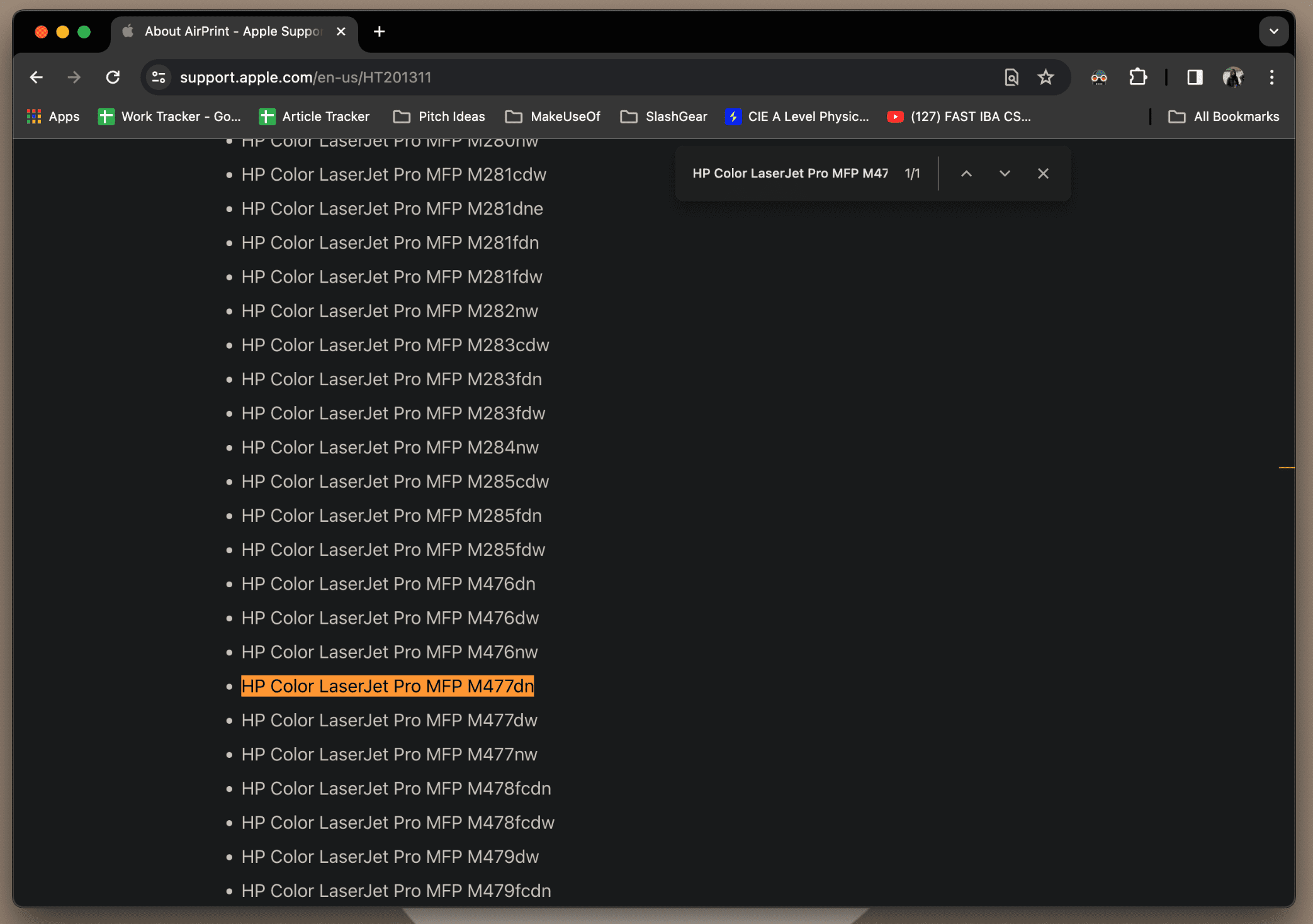
Se a sua impressora constar na lista, ela é compatível com AirPrint. Caso contrário, você pode verificar a compatibilidade no site do fabricante ou no manual da impressora. Busque pelo modelo da sua impressora no site do fabricante e verifique suas especificações.
Testando a Compatibilidade AirPrint ao Imprimir
Se você preferir não consultar a lista da Apple ou deseja verificar a precisão da mesma, o método mais prático para determinar a compatibilidade da sua impressora com AirPrint é tentar imprimir um documento.
Como o AirPrint permite a impressão sem a necessidade de instalar drivers, basta tentar imprimir diretamente da sua impressora sem fio a partir do seu Mac, iPhone ou iPad, sem usar nenhum aplicativo adicional ou fazer downloads.
Em um Mac, pressione as teclas Command e P simultaneamente ou acesse Arquivo na barra de menu e selecione Imprimir. Se a impressora aparecer no menu suspenso sem a necessidade de instalar drivers, significa que ela suporta AirPrint.
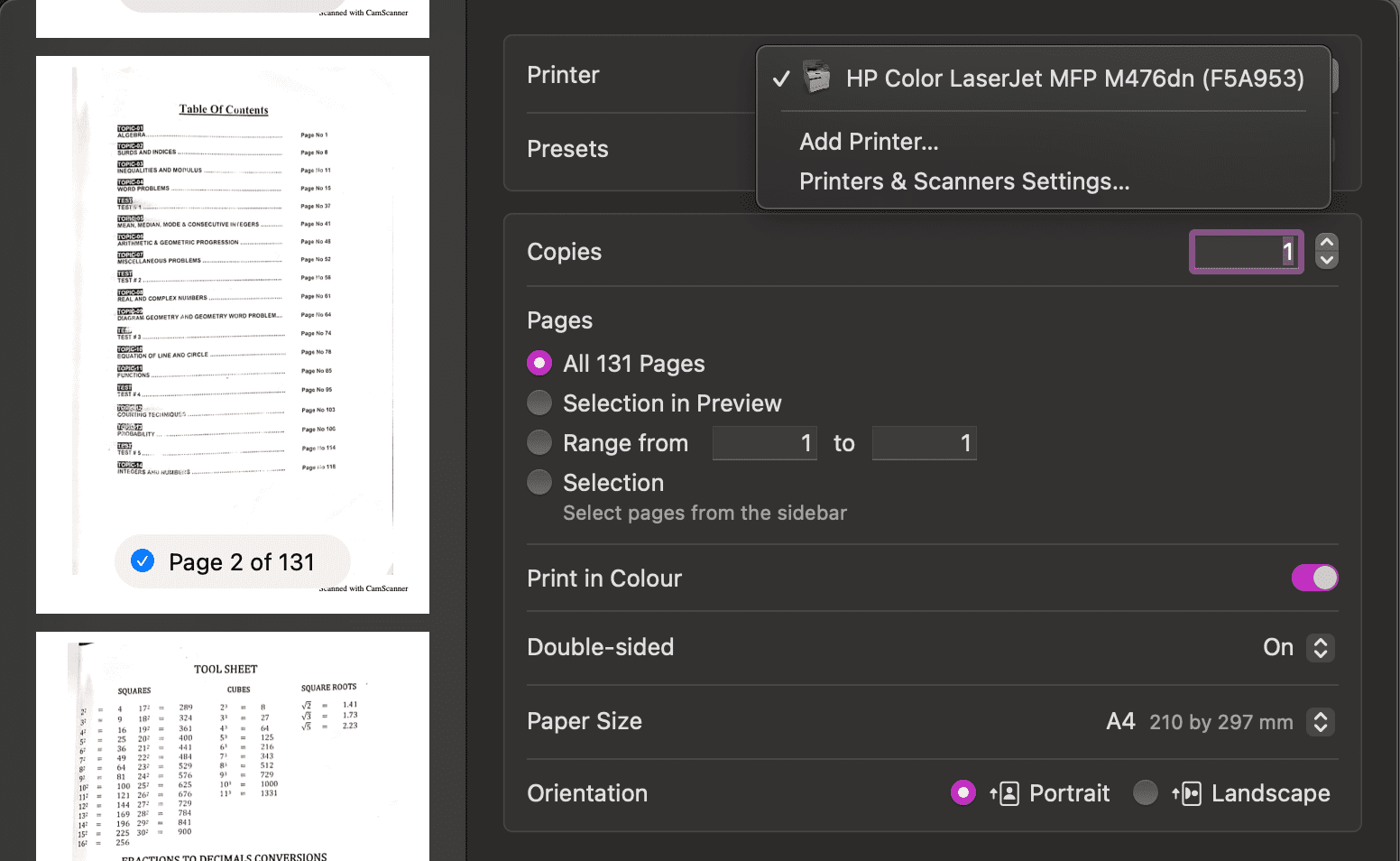
Caso a impressora não apareça, talvez seja necessário adicioná-la ao Mac. Se durante este processo for solicitado que configure ou baixe um driver, sua impressora não tem suporte para AirPrint.
Para imprimir a partir de um iPhone ou iPad, toque no ícone de compartilhamento em um aplicativo compatível e selecione Imprimir. Se a impressora aparecer no menu de seleção na página de opções, ela suporta AirPrint.
Se a sua impressora não for exibida ao tentar imprimir pelo iPhone ou iPad, você precisará instalar o aplicativo dedicado do fabricante para imprimir sem AirPrint.
A conveniência de uma impressora compatível com AirPrint é inegável, especialmente para quem usa dispositivos Apple como Mac, iPhone ou iPad. A impressão é possível sem a instalação de drivers ou aplicativos, desde que ambos os dispositivos estejam na mesma rede Wi-Fi. Contudo, se a sua impressora não possuir AirPrint, a instalação do driver ou aplicativo fornecido pelo fabricante pode ser a solução para a impressão, tanto sem fio quanto por cabo.